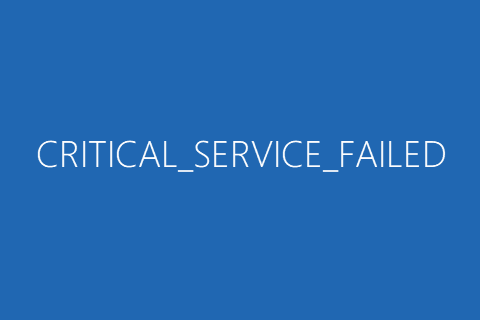
பல Windows 10 பயனர்கள் சமீபத்தில் தங்கள் கணினியில் சிக்கலை எதிர்கொள்கின்றனர். உண்மையில் என்ன நடக்கிறது என்றால், CRITICAL_SERVICE_FAILED என்ற பிழைச் செய்தியுடன் மரணத்தின் நீலத் திரையைப் பெறுவார்கள். நிறைய நேரம், அவர்கள் இந்தப் பிழையில் சிக்கிக்கொண்டதால், உள்நுழைவுத் திரையைப் பெற முடியாது.
நீங்களும் இந்த பிழையை சந்தித்தால், நீங்கள் மிகவும் விரக்தியடைவீர்கள் என்பதில் சந்தேகமில்லை. ஆனால் கவலைப்படாதே! இந்த நீல திரை பிழை சரிசெய்யக்கூடியது…
இந்த திருத்தங்களை முயற்சிக்கவும்
நீங்கள் அனைத்தையும் முயற்சிக்க வேண்டிய அவசியமில்லை; உங்களுக்காக வேலை செய்யும் ஒன்றை நீங்கள் கண்டுபிடிக்கும் வரை பட்டியலில் கீழே உங்கள் வழியில் செயல்படுங்கள்.
- ரீமேஜ் மூலம் Windows OS ஐ சரிசெய்யவும்
- உங்கள் கணினியை இயக்கவும், பின்னர் உங்கள் விண்டோஸ் ஏற்றத் தொடங்கும் போது, உடனடியாக அதை அணைக்கவும். என்று ஒரு செய்தியைக் காணும் வரை இதைச் செய்யுங்கள் தானியங்கி பழுதுபார்க்கத் தயாராகிறது .
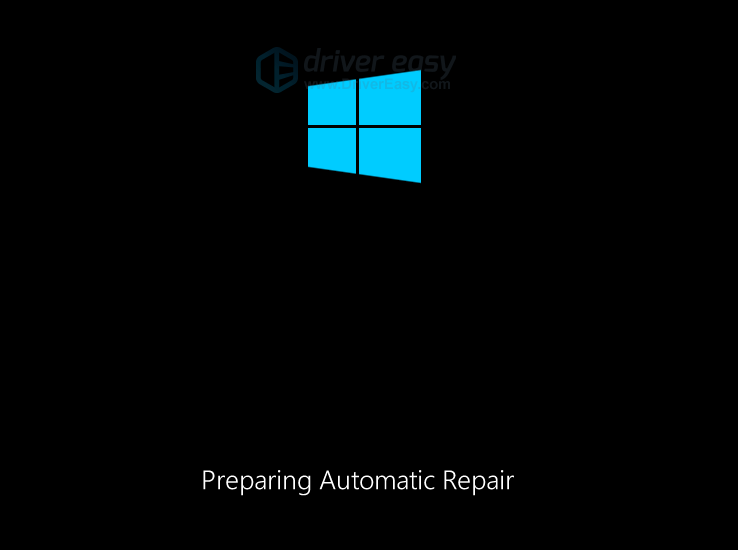
- கிளிக் செய்யவும் மேம்பட்ட விருப்பங்கள் .மேம்பட்ட தொடக்க விருப்பங்கள் மெனு இல்லை என்றால், படிக்கவும் இந்த இடுகை (வழக்கு 2 வழிமுறைகள்) அதை அடைவதற்கான மற்ற வழிகளுக்கு. மேம்பட்ட தொடக்க விருப்பங்களை அணுகும் வரை கீழே உள்ள மீதமுள்ள படிகளை உங்களால் செய்ய முடியாது
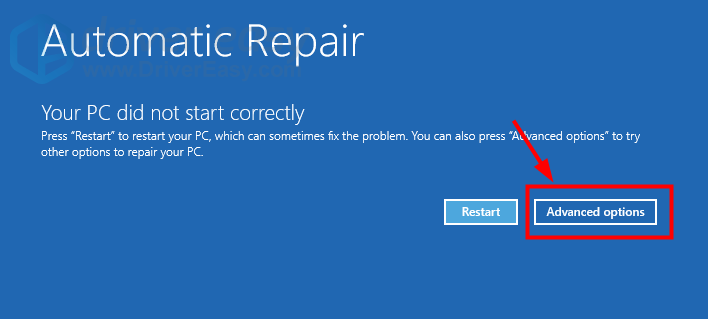
- கிளிக் செய்யவும் சரிசெய்தல் .
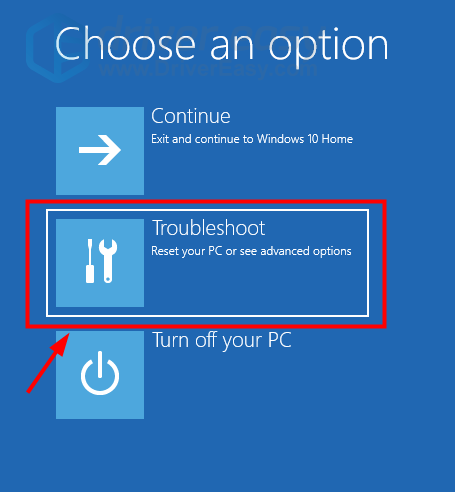
- தேர்ந்தெடு மேம்பட்ட விருப்பங்கள் .
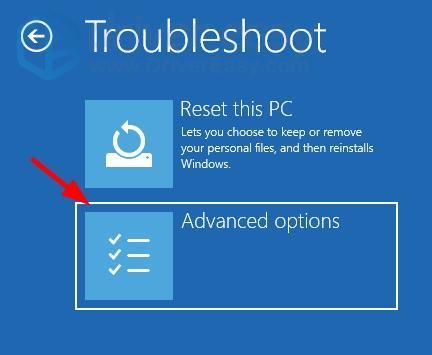
- தேர்ந்தெடு தொடக்க பழுது .
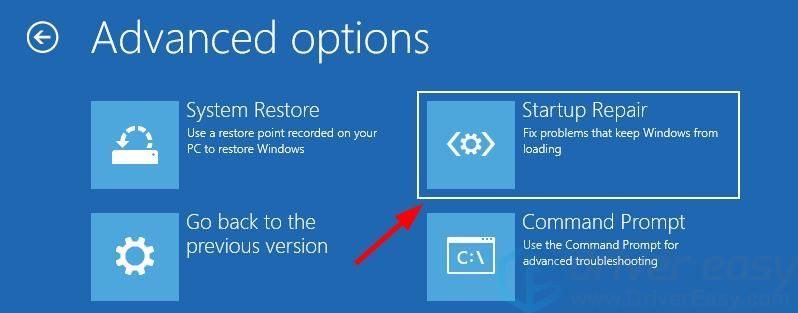
- உங்கள் கணக்கின் பெயரைத் தேர்ந்தெடுத்து உங்கள் கடவுச்சொல்லை உள்ளிடவும்.
- செயல்முறை முடிவடையும் வரை காத்திருங்கள்.
- Reimage ஐப் பதிவிறக்கவும் .
- Reimage ஐ நிறுவி துவக்கவும். உங்கள் கணினியை இலவசமாக ஸ்கேன் செய்யும்படி கேட்கப்படுவீர்கள். கிளிக் செய்யவும் ஆம் தொடர.
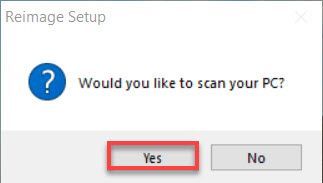
- ரீமேஜ் உங்கள் கணினியை ஸ்கேன் செய்ய காத்திருக்கவும். இதற்கு சில நிமிடங்கள் ஆகலாம்.
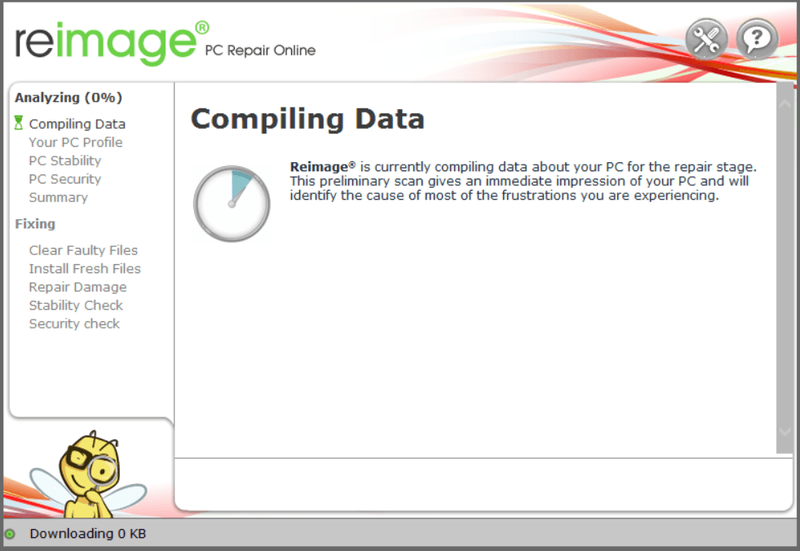
- ஸ்கேனிங் செயல்முறை முடிந்ததும், பிசி ஸ்கேன் சுருக்கத்தை Reimage உங்களுக்கு வழங்கும்.
ஏதேனும் சிக்கல் இருந்தால், கீழ் வலது மூலையில் உள்ள START REPAIR பொத்தானைக் கிளிக் செய்யவும், ஒரே கிளிக்கில், reimage உங்கள் கணினியில் Windows OS ஐ சரிசெய்யத் தொடங்கும்.
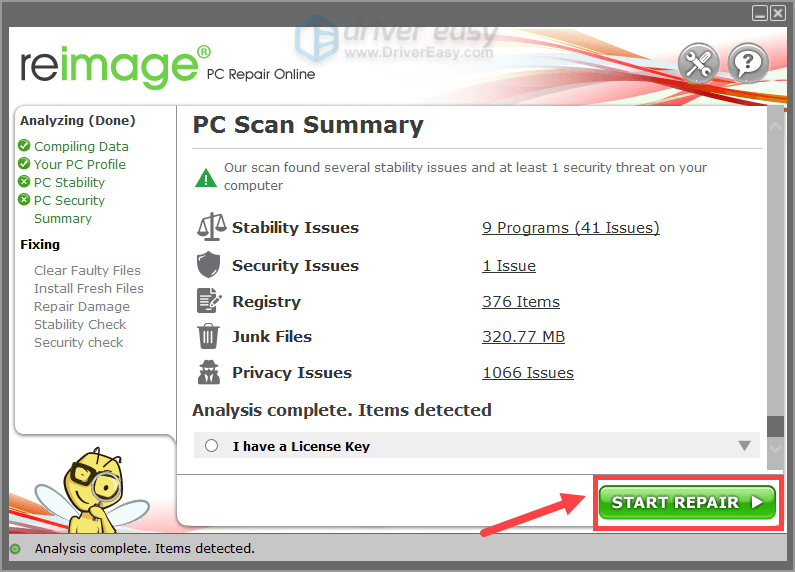
குறிப்பு: இது 60 நாள் பணம் திரும்பப் பெறுவதற்கான உத்தரவாதத்துடன் கூடிய கட்டணச் சேவையாகும், அதாவது பழுதுபார்க்கத் தொடங்க முழுப் பதிப்பையும் நீங்கள் வாங்க வேண்டும். - உங்கள் கணினியை இயக்கவும், பின்னர் உங்கள் விண்டோஸ் ஏற்றத் தொடங்கும் போது, அணை உடனடியாக. என்று ஒரு செய்தியைக் காணும் வரை இதைச் செய்யுங்கள் தானியங்கி பழுதுபார்க்கத் தயாராகிறது .
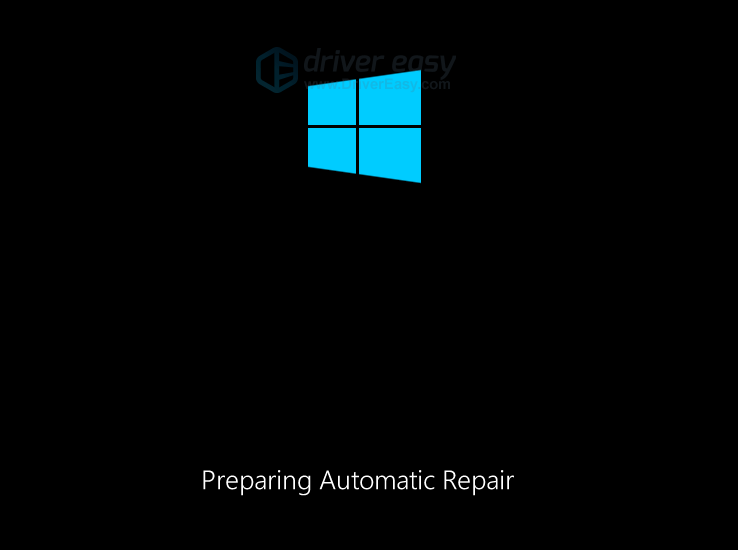
- கிளிக் செய்யவும் மேம்பட்ட விருப்பங்கள் .மேம்பட்ட தொடக்க விருப்பங்கள் மெனு இல்லை என்றால், படிக்கவும் இந்த இடுகை (வழக்கு 2 வழிமுறைகள்) அதை அடைவதற்கான மற்ற வழிகளுக்கு. மேம்பட்ட தொடக்க விருப்பங்களை அணுகும் வரை கீழே உள்ள மீதமுள்ள படிகளை உங்களால் செய்ய முடியாது
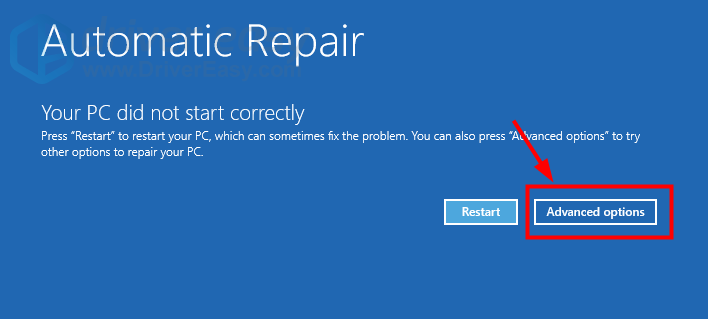
- கிளிக் செய்யவும் சரிசெய்தல் .
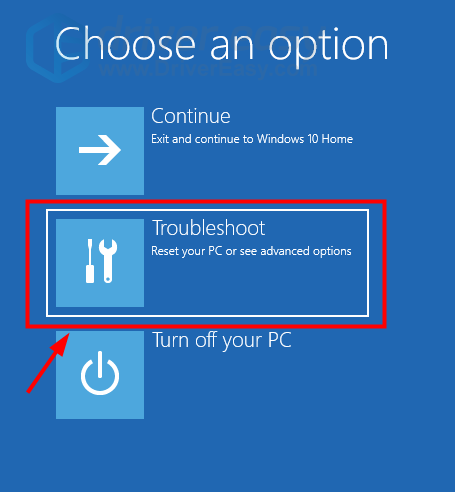
- தேர்ந்தெடு மேம்பட்ட விருப்பங்கள் .
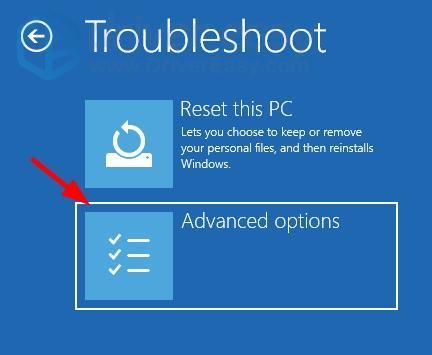
- தேர்ந்தெடு தொடக்க அமைப்புகள் .
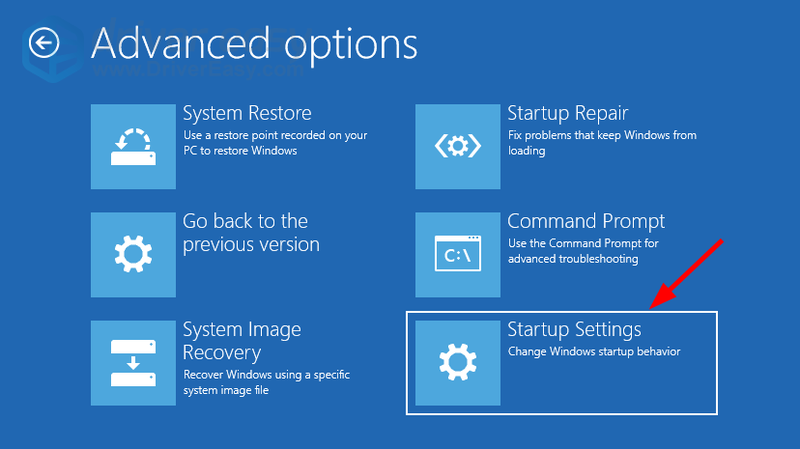
- கிளிக் செய்யவும் மறுதொடக்கம் பொத்தானை.
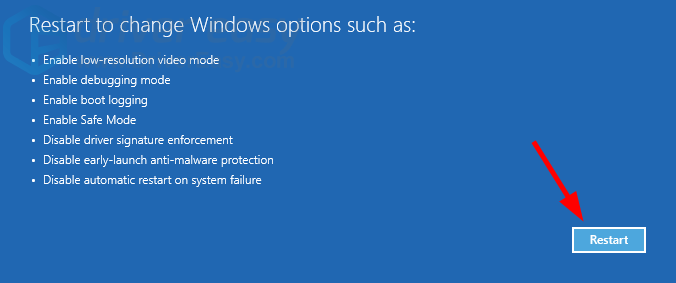
- அழுத்தவும் 7 அல்லது F7 உங்கள் விசைப்பலகையில் விசை.
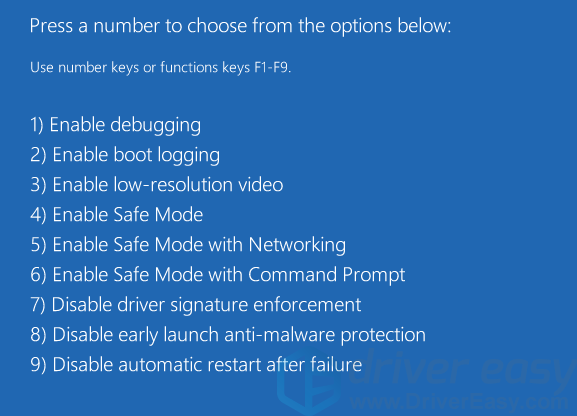
- உங்கள் கணினியை இயக்கவும், பின்னர் உங்கள் விண்டோஸ் ஏற்றத் தொடங்கும் போது, அணை உடனடியாக. என்று ஒரு செய்தியைக் காணும் வரை இதைச் செய்யுங்கள் தானியங்கி பழுதுபார்க்கத் தயாராகிறது .
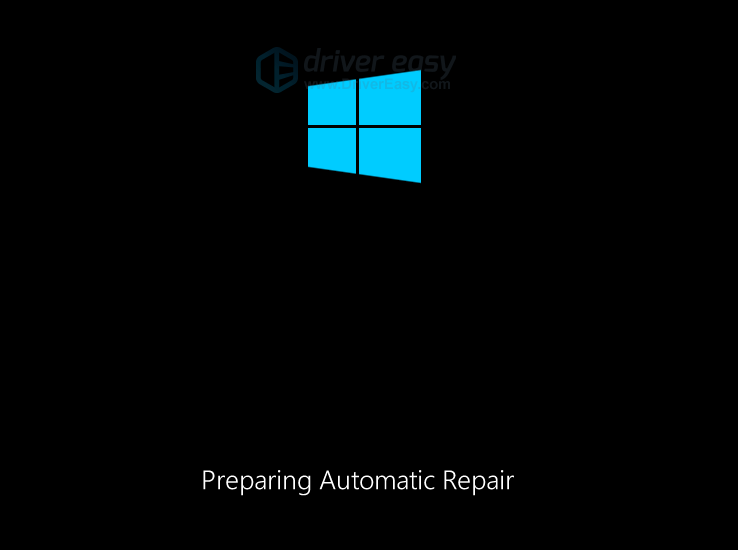
- கிளிக் செய்யவும் மேம்பட்ட விருப்பங்கள் .மேம்பட்ட தொடக்க விருப்பங்கள் மெனு இல்லை என்றால், படிக்கவும் இந்த இடுகை (வழக்கு 2 வழிமுறைகள்) அதை அடைவதற்கான மற்ற வழிகளுக்கு. மேம்பட்ட தொடக்க விருப்பங்களை அணுகும் வரை கீழே உள்ள மீதமுள்ள படிகளை உங்களால் செய்ய முடியாது
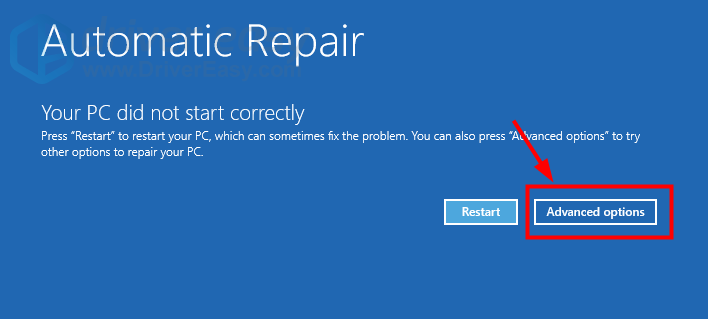
- கிளிக் செய்யவும் சரிசெய்தல் .
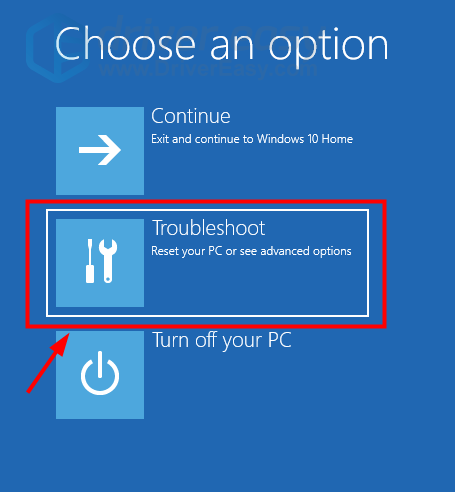
- தேர்ந்தெடு மேம்பட்ட விருப்பங்கள் .
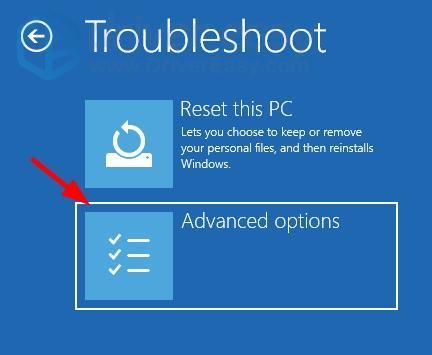
- தேர்ந்தெடு தொடக்க அமைப்புகள் .
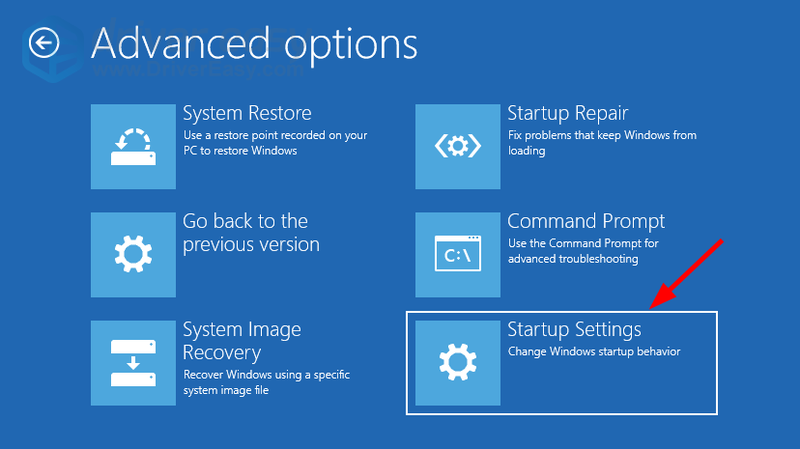
- கிளிக் செய்யவும் மறுதொடக்கம் பொத்தானை.
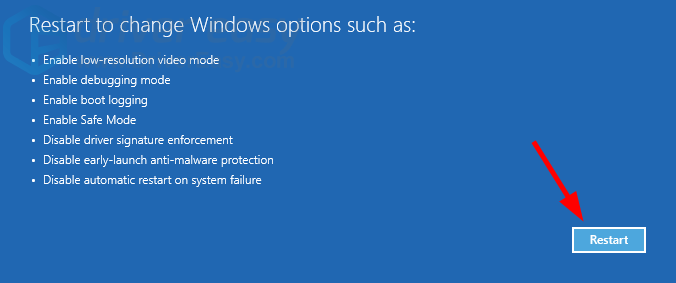
- அழுத்தவும் 5 அல்லது F5 உங்கள் விசைப்பலகையில் விசை.
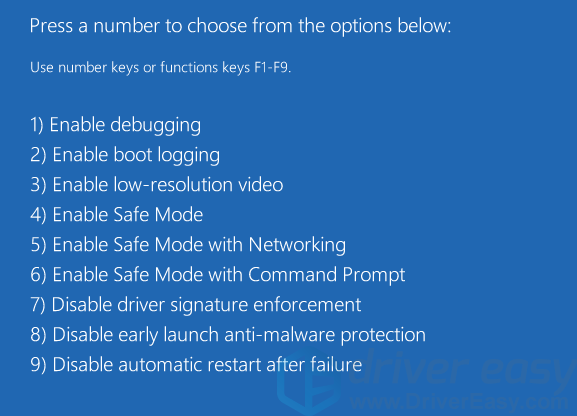
- ஓடு டிரைவர் ஈஸி மற்றும் கிளிக் செய்யவும் இப்போது ஸ்கேன் செய்யவும் பொத்தானை. டிரைவர் ஈஸி பின்னர் உங்கள் கணினியை ஸ்கேன் செய்து ஏதேனும் சிக்கல் இயக்கிகளைக் கண்டறியும்.
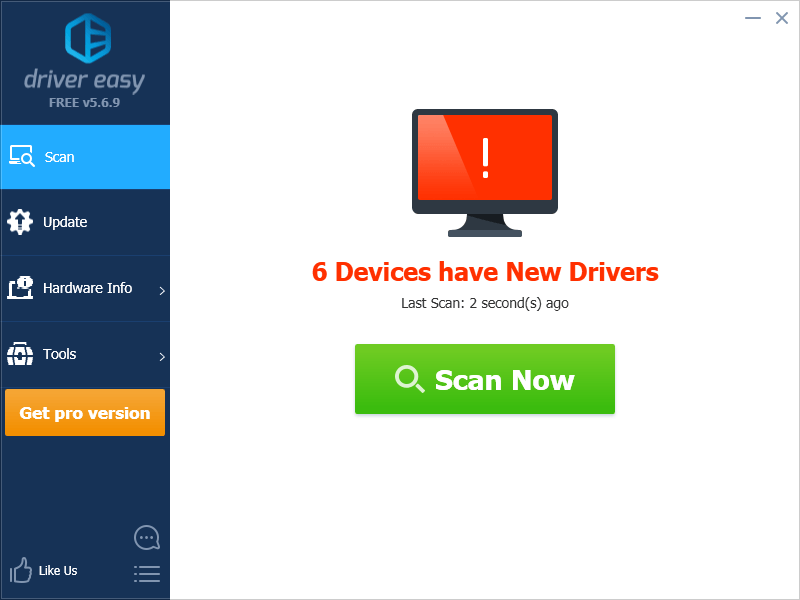
- கிளிக் செய்யவும் புதுப்பிக்கவும் அடுத்த பொத்தான் உங்கள் சாதனம் அதன் இயக்கியின் சரியான பதிப்பைப் பதிவிறக்க, நீங்கள் அதை கைமுறையாக நிறுவலாம். அல்லது கிளிக் செய்யவும் அனைத்தையும் புதுப்பிக்கவும் அனைத்து இயக்கிகளையும் தானாகவே புதுப்பிக்க, கீழ் வலதுபுறத்தில் உள்ள பொத்தான். (இதற்குத் தேவை ப்ரோ பதிப்பு — அனைத்தையும் புதுப்பி என்பதைக் கிளிக் செய்யும் போது மேம்படுத்தும்படி கேட்கப்படுவீர்கள். உங்களுக்கு முழு ஆதரவும் 30 நாள் பணம் திரும்ப உத்தரவாதமும் கிடைக்கும்.)
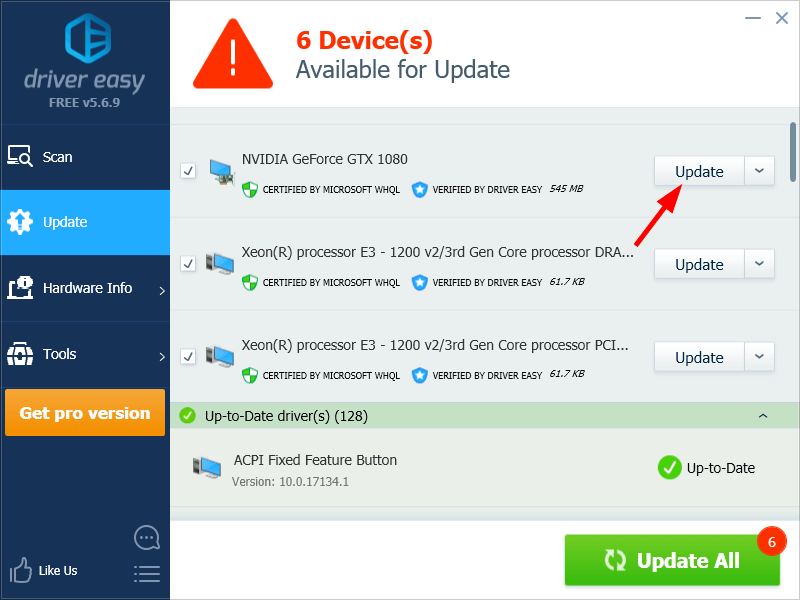
நீங்கள் விரும்பினால் அதை இலவசமாக செய்யலாம், ஆனால் இது ஓரளவு கையேடு.
உங்களுக்கு உதவி தேவைப்பட்டால், Driver Easy இன் ஆதரவுக் குழுவைத் தொடர்பு கொள்ளவும் support@drivereasy.com . - உங்கள் கணினியை இயக்கவும், பின்னர் உங்கள் விண்டோஸ் ஏற்றத் தொடங்கும் போது, அணை உடனடியாக. என்று ஒரு செய்தியைக் காணும் வரை இதைச் செய்யுங்கள் தானியங்கி பழுதுபார்க்கத் தயாராகிறது .
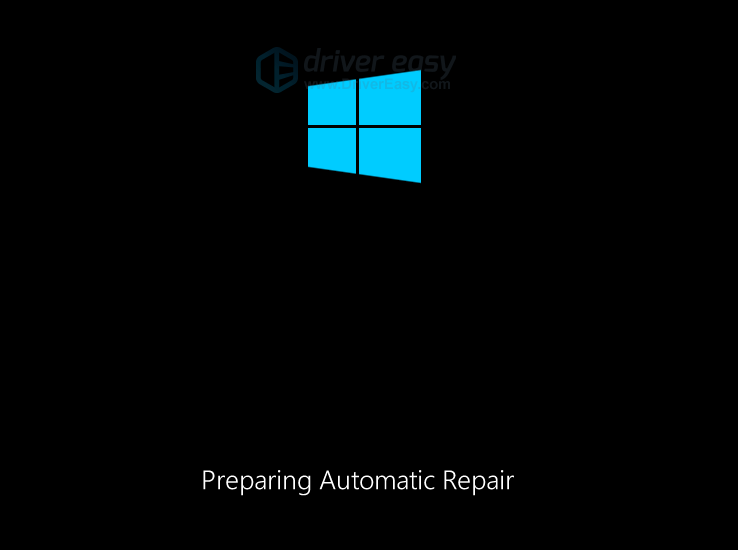
- கிளிக் செய்யவும் மேம்பட்ட விருப்பங்கள் .மேம்பட்ட தொடக்க விருப்பங்கள் மெனு இல்லை என்றால், படிக்கவும் இந்த இடுகை (வழக்கு 2 வழிமுறைகள்) அதை அடைவதற்கான மற்ற வழிகளுக்கு. மேம்பட்ட தொடக்க விருப்பங்களை அணுகும் வரை கீழே உள்ள மீதமுள்ள படிகளை உங்களால் செய்ய முடியாது
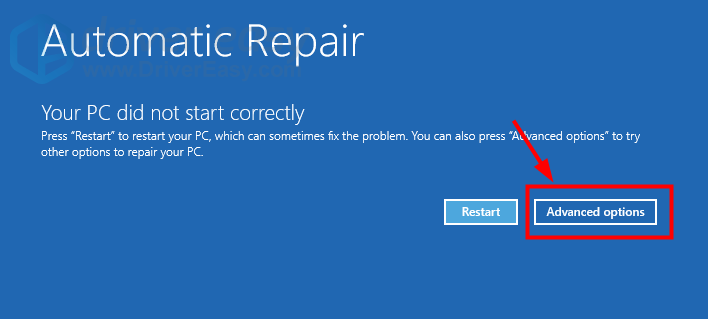
- கிளிக் செய்யவும் சரிசெய்தல் .
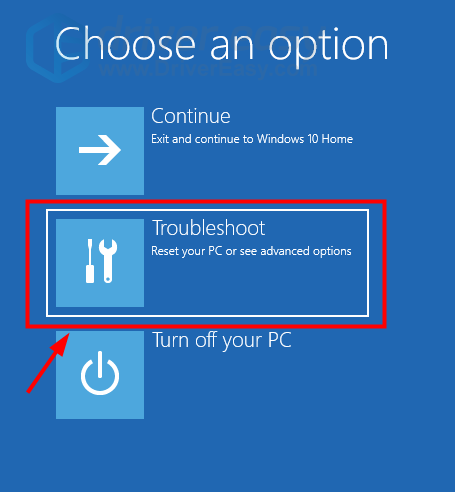
- தேர்ந்தெடு மேம்பட்ட விருப்பங்கள் .
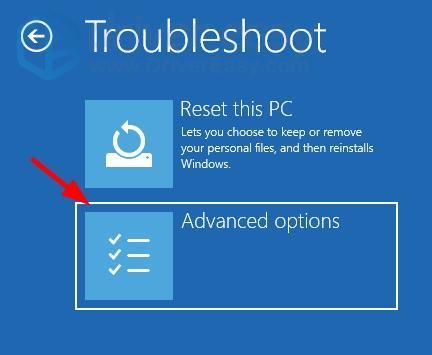
- தேர்ந்தெடு தொடக்க அமைப்புகள் .
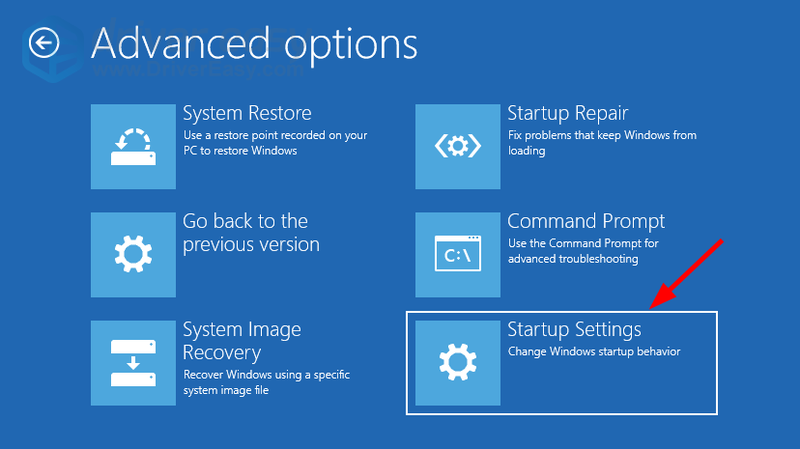
- கிளிக் செய்யவும் மறுதொடக்கம் பொத்தானை.
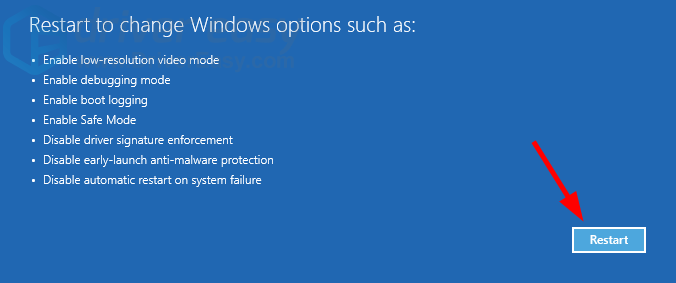
- அழுத்தவும் 4 அல்லது F4 உங்கள் விசைப்பலகையில் விசை.
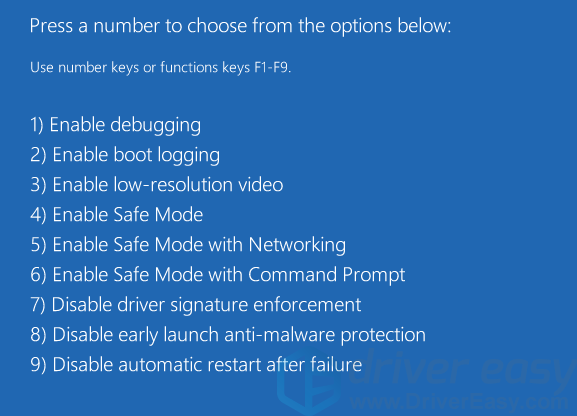
- கிளிக் செய்யவும் தொடங்கு உங்கள் திரையின் கீழ் இடது மூலையில் உள்ள பட்டனை, தட்டச்சு செய்யவும் cmd . முடிவுகளின் பட்டியலில், வலது கிளிக் செய்யவும் கட்டளை வரியில் மற்றும் தேர்ந்தெடுக்கவும் நிர்வாகியாக செயல்படுங்கள் .
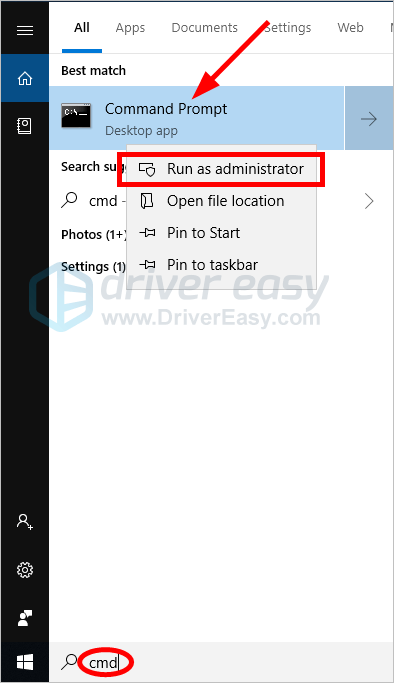
- கட்டளை வரியில், பின்வரும் கட்டளை வரிகளை தட்டச்சு செய்து அழுத்தவும் உள்ளிடவும் ஒவ்வொன்றையும் தட்டச்சு செய்த பிறகு உங்கள் விசைப்பலகையில்:
- |_+_|
- |_+_|
- உங்கள் கணினியை மறுதொடக்கம் செய்யவும்
- உங்கள் கணினியை இயக்கவும், பின்னர் உங்கள் விண்டோஸ் ஏற்றத் தொடங்கும் போது, உடனடியாக அதை அணைக்கவும். என்று ஒரு செய்தியைக் காணும் வரை இதைச் செய்யுங்கள் தானியங்கி பழுதுபார்க்கத் தயாராகிறது .
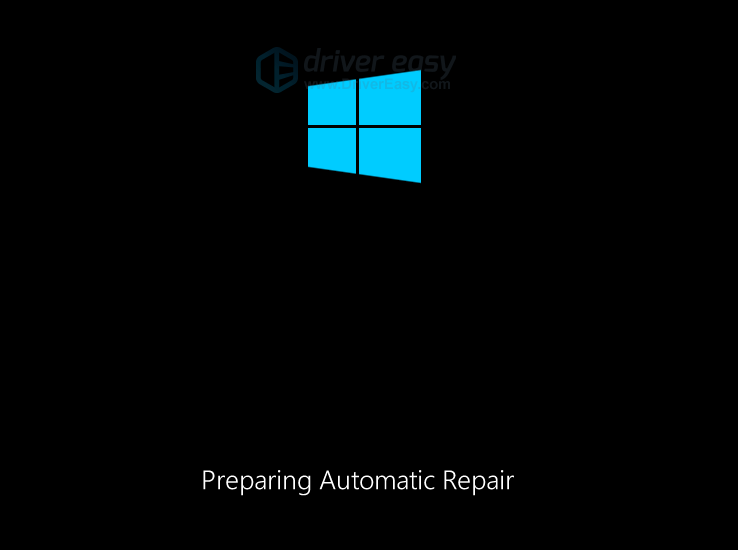
- கிளிக் செய்யவும் மேம்பட்ட விருப்பங்கள் .மேம்பட்ட தொடக்க விருப்பங்கள் மெனு இல்லை என்றால், படிக்கவும் இந்த இடுகை (வழக்கு 2 வழிமுறைகள்) அதை அடைவதற்கான மற்ற வழிகளுக்கு. மேம்பட்ட தொடக்க விருப்பங்களை அணுகும் வரை கீழே உள்ள மீதமுள்ள படிகளை உங்களால் செய்ய முடியாது
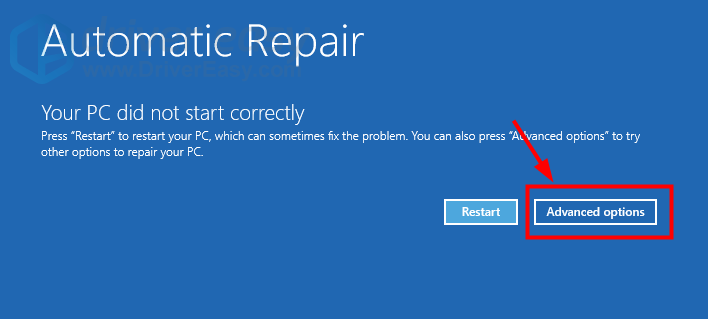
- கிளிக் செய்யவும் சரிசெய்தல் .
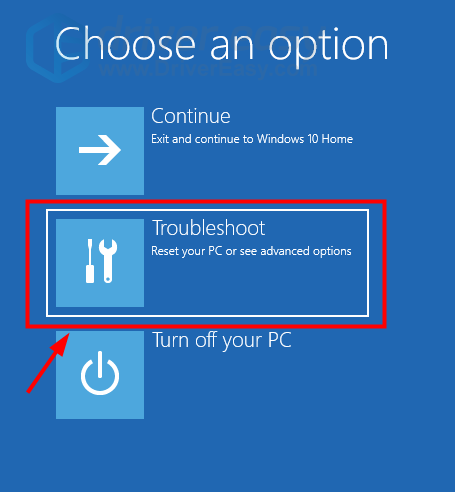
- தேர்ந்தெடு மேம்பட்ட விருப்பங்கள் .
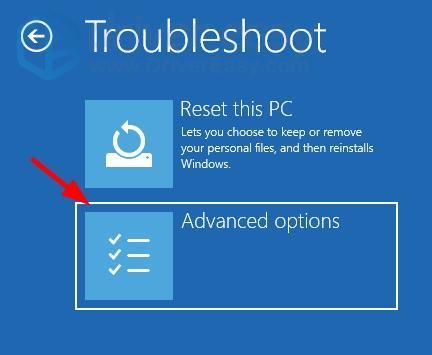
- தேர்ந்தெடு கணினி மீட்டமைப்பு .
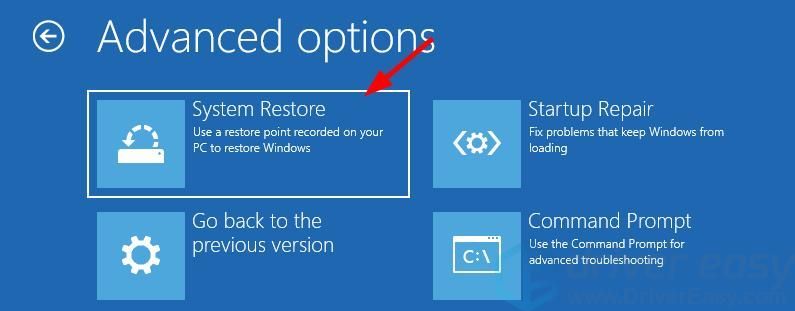
- உங்கள் விண்டோஸ் 10 சிஸ்டத்தை மீட்டெடுப்பு புள்ளிக்கு மீட்டமைக்க, திரையில் உள்ள வழிமுறைகளைப் பின்பற்றவும்.
- விண்டோஸ் 10
சரி 1: தொடக்க பழுதுபார்ப்பை இயக்கவும்
கிரிடிகல் சர்வீஸ் தோல்வியுற்ற நீலத் திரைப் பிழையைப் பார்க்கும்போது நீங்கள் முயற்சிக்க வேண்டிய முதல் விஷயம் இதுதான். தொடக்க பழுதுபார்ப்பை இயக்க:
இது உங்கள் நீலத் திரைப் பிழையை சரிசெய்தது என்று நம்புகிறேன். ஆனால் இல்லையெனில், கீழே உள்ள ஃபிக்ஸ் 2 க்கு செல்லவும்…
சரி 2: Windows OS ஐ Reimage மூலம் சரிசெய்தல்
இந்தச் சிக்கல் தொடர்ந்தால், உங்கள் கணினியை விரைவில் அதன் செயல்பாட்டு நிலைக்குத் திரும்பப் பெற விரும்பினால், நீங்கள் பயன்படுத்தலாம் ரீமேஜ் , விண்டோஸ் பழுதுபார்ப்பதில் நிபுணத்துவம் வாய்ந்த ஒரு சக்திவாய்ந்த கருவி.
Reimage உங்கள் தற்போதைய Windows OS ஐ புத்தம் புதிய மற்றும் செயல்படும் அமைப்போடு ஒப்பிடும், அதன் பிறகு, கணினி சேவைகள் & கோப்புகள், பதிவு மதிப்புகள், டைனமிக் லிங்க் ஆகியவற்றின் பரந்த களஞ்சியத்தைக் கொண்ட அதன் தொடர்ச்சியாக புதுப்பிக்கப்பட்ட ஆன்லைன் தரவுத்தளத்திலிருந்து புதிய Windows கோப்புகள் மற்றும் கூறுகளுடன் அனைத்து சேதமடைந்த கோப்புகளையும் அகற்றி மாற்றும். புதிய விண்டோஸ் நிறுவலின் நூலகங்கள் மற்றும் பிற கூறுகள்.
பழுதுபார்ப்பு செயல்முறை முடிந்ததும், உங்கள் கணினியின் செயல்திறன், நிலைப்புத்தன்மை மற்றும் பாதுகாப்பு ஆகியவை மீட்டெடுக்கப்பட்டு மேம்படுத்தப்படும்.
Reimage உடன் இந்த Windows BSOD சிக்கலை சரிசெய்ய, கீழே உள்ள படிகளைப் பின்பற்றவும்:
சரி 3: இயக்கிகள் கையொப்ப அமலாக்கத்தை முடக்கு
முடக்கு இயக்கிகள் கையொப்ப அமலாக்க தொடக்க விருப்பத்தின் மூலம் இந்தப் பிழையைத் தவிர்க்கலாம். அவ்வாறு செய்ய:
இந்த பிழையைப் போக்க இது உங்களுக்கு உதவும். ஆனால் உங்கள் கணினியை மறுதொடக்கம் செய்த பிறகு இது மீண்டும் நிகழலாம். அதை நிரந்தரமாக சரிசெய்ய, கீழே உள்ள திருத்தங்களை முயற்சிக்கவும்…
சரி 4: உங்கள் சாதன இயக்கிகளைப் புதுப்பிக்கவும்
உங்கள் கணினியில் உள்ள இயக்கிகள் தவறாகவோ அல்லது காலாவதியாகவோ இருப்பதால் ஒருவேளை நீங்கள் இந்த முக்கியமான சேவையில் தோல்வியுற்ற நீலத் திரையில் பிழை இருக்கலாம். இந்தச் சிக்கலைச் சரிசெய்ய, உங்கள் சாதன இயக்கிகளைப் புதுப்பிக்க வேண்டும்
உங்கள் இயக்கிகளைப் புதுப்பிக்கும் முன், மேலே உள்ள திருத்தங்களுடன் உங்கள் Windows 10 சிஸ்டத்தில் நுழைய வேண்டும் அல்லது கீழே உள்ள வழிமுறைகளைப் பெற வேண்டும் பாதுகாப்பான முறையில் :
இப்போது நீங்கள் உங்கள் இயக்கிகளைப் புதுப்பிக்க முடியும்.
உங்கள் இயக்கிகளை கைமுறையாக புதுப்பிக்கலாம். ஆனால் உங்களிடம் நேரம், பொறுமை அல்லது திறமை இல்லையென்றால், நீங்கள் அதை தானாகவே செய்யலாம் டிரைவர் ஈஸி .
உங்கள் கணினி இயங்கும் கணினியை நீங்கள் சரியாகத் தெரிந்து கொள்ள வேண்டிய அவசியமில்லை, தவறான இயக்கியைப் பதிவிறக்கி நிறுவும் அபாயம் உங்களுக்குத் தேவையில்லை, மேலும் நிறுவும் போது தவறு செய்வது பற்றி நீங்கள் கவலைப்பட வேண்டியதில்லை. டிரைவர் ஈஸி அனைத்தையும் கையாளுகிறது.
சரி 5: உங்கள் விண்டோஸ் புதுப்பிப்பு கூறுகளை மீட்டமைக்கவும்
விண்டோஸ் புதுப்பிப்பிலும் உங்களுக்கு சிக்கல்கள் இருக்கலாம், எனவே இந்த நீல திரைப் பிழையைப் பெறுவீர்கள். விண்டோஸ் புதுப்பிப்பை சரிசெய்ய, நீங்கள் அதன் கூறுகளை மீட்டமைக்க வேண்டும்.
Windows Update கூறுகளை மீட்டமைக்கும் முன், மேலே உள்ள திருத்தங்களுடன் உங்கள் Windows 10 சிஸ்டத்தில் நுழைய வேண்டும் அல்லது கீழே உள்ள வழிமுறைகளைப் பின்பற்றவும். பாதுகாப்பான முறையில் :
இப்போது நீங்கள் உங்கள் விண்டோஸ் புதுப்பிப்பு கூறுகளை மீட்டமைக்க வேண்டும்.
நீலத்திரைப் பிழை நீங்கிவிட்டால், அருமை! ஆனால் இல்லையெனில், கீழே உள்ள அடுத்த திருத்தத்தை நீங்கள் முயற்சிக்க வேண்டியிருக்கும்.
சரி 6: கணினி மீட்டமைப்பை இயக்கவும்
மேலே உள்ள திருத்தங்கள் எதுவும் உங்களுக்கு வேலை செய்யவில்லை என்றால், உங்கள் கணினியை முந்தைய நிலைக்கு மாற்ற, கணினி மீட்டமைப்பை இயக்க முயற்சிக்கவும்.
உங்கள் நீலத் திரைப் பிழையை சரிசெய்ய கணினி மீட்டமைப்பிற்கு, பிழை ஏற்படும் முன் கணினி மீட்டெடுப்பு புள்ளியை உருவாக்க வேண்டும்.மேலே உள்ள திருத்தங்களில் ஒன்று உங்கள் முக்கியமான சேவை தோல்வியுற்ற நீல திரைப் பிழையிலிருந்து விடுபட உதவியது என்று நம்புகிறோம். உங்களிடம் ஏதேனும் கேள்விகள் அல்லது பரிந்துரைகள் இருந்தால், கீழே ஒரு கருத்தை எங்களுக்குத் தெரிவிக்கவும்.
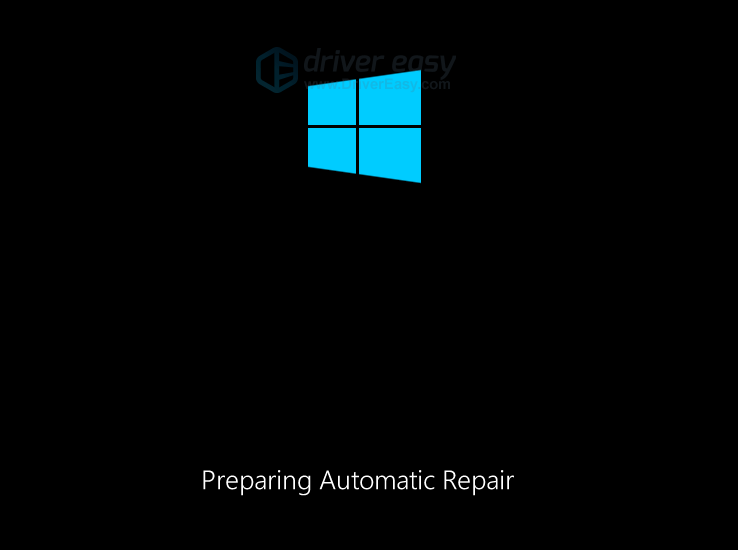
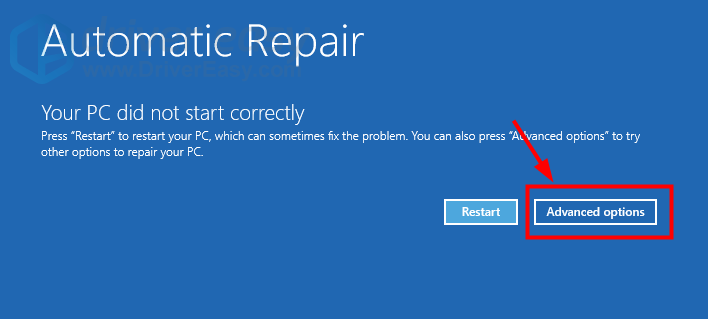
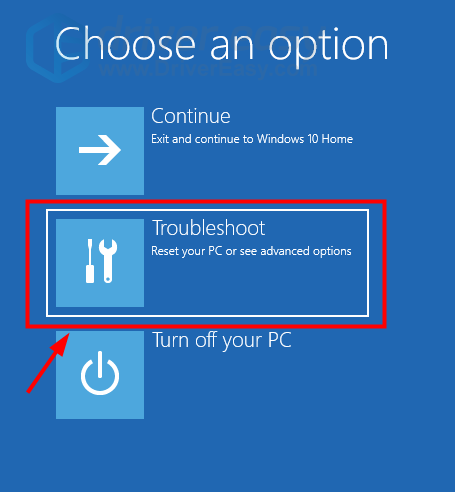
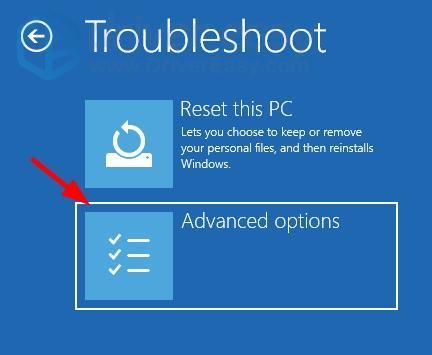
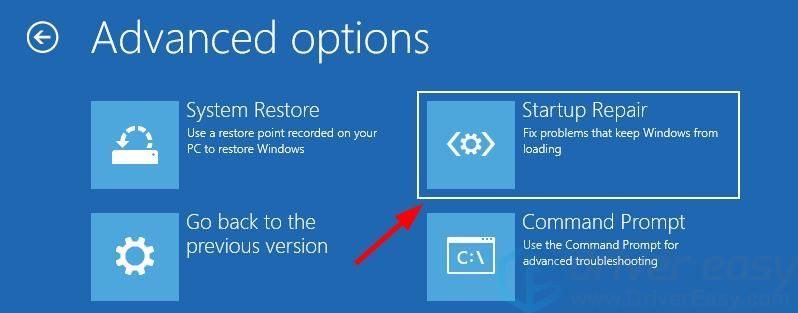
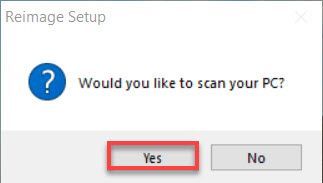
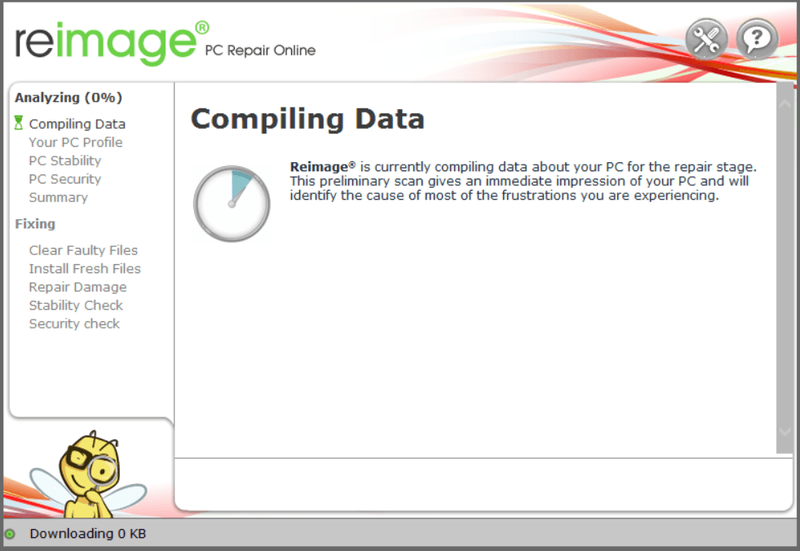
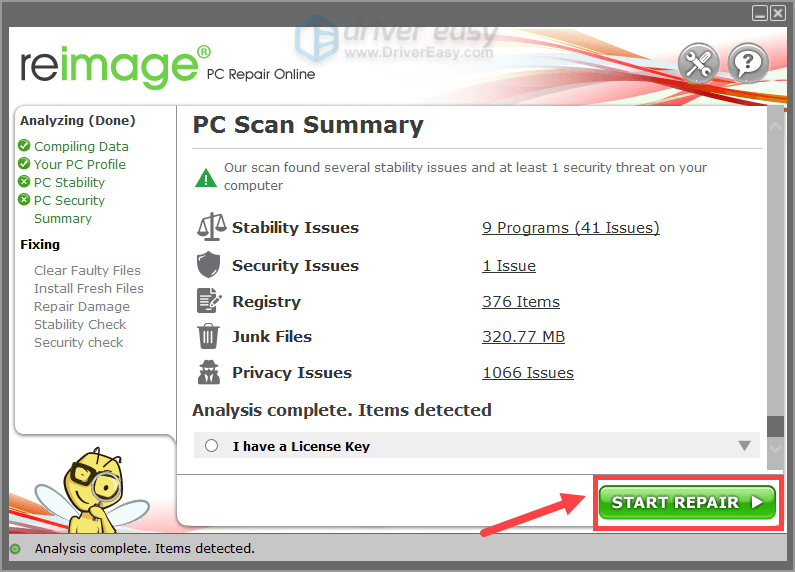
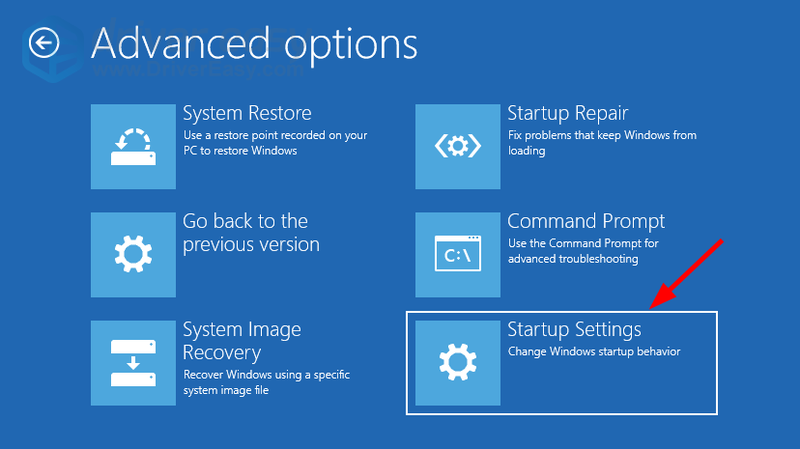
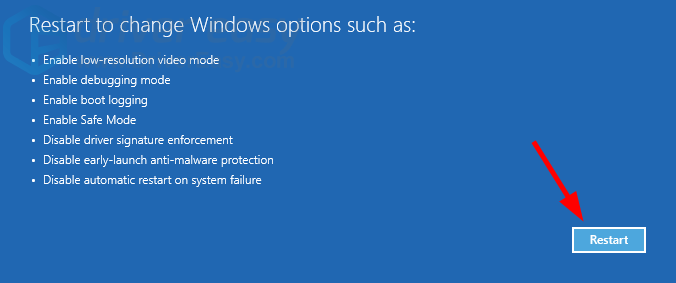
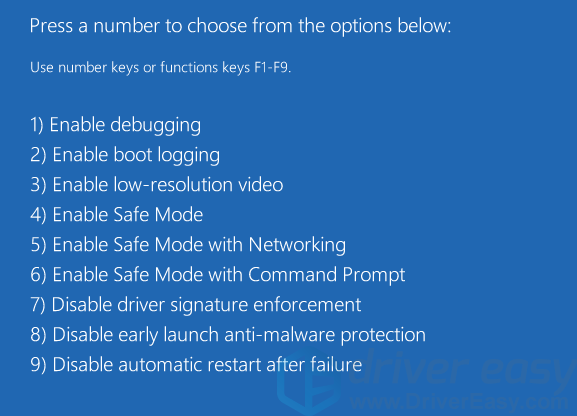
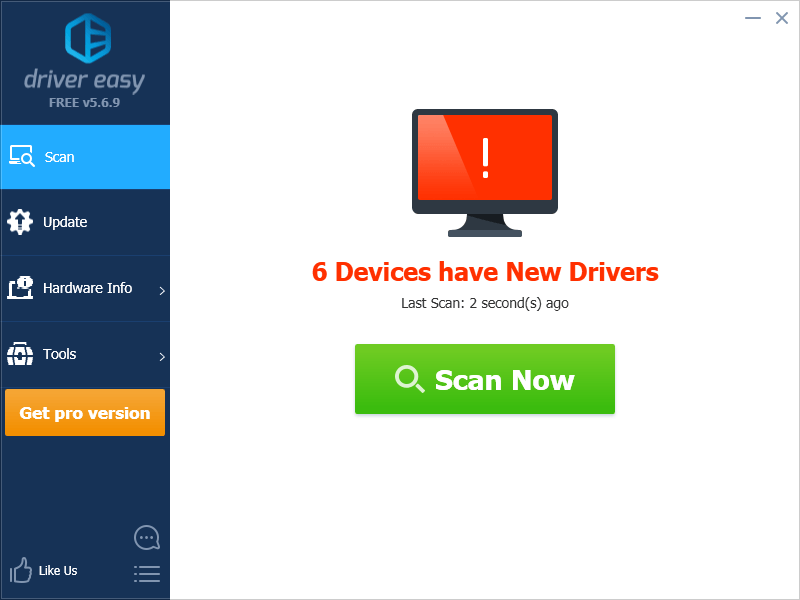
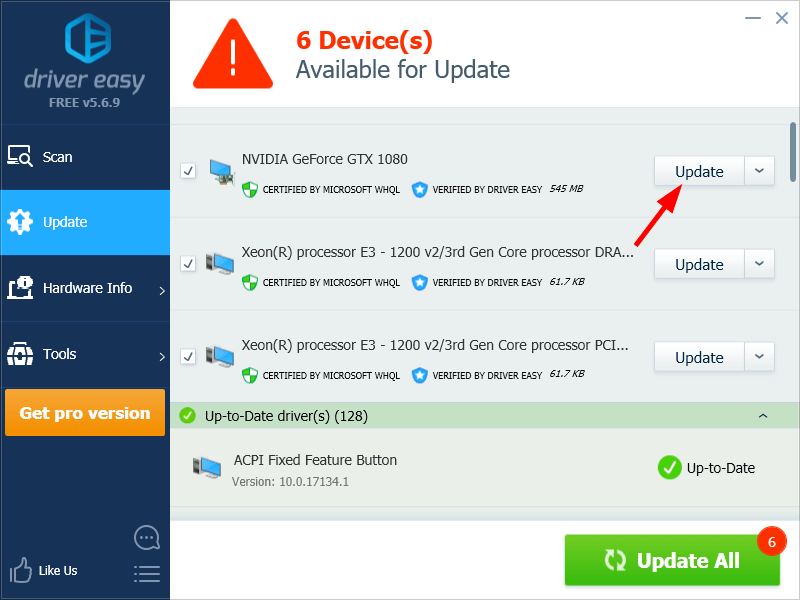
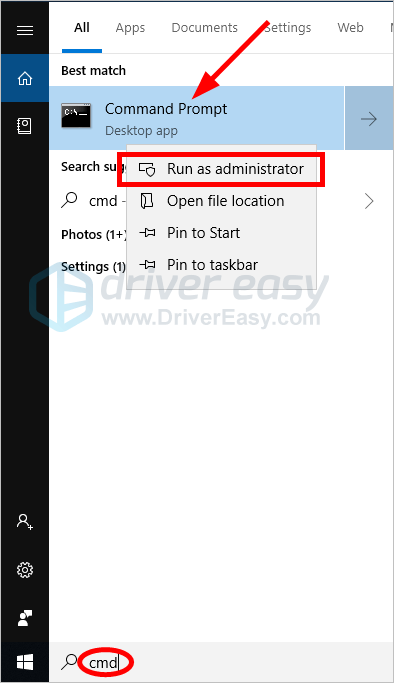
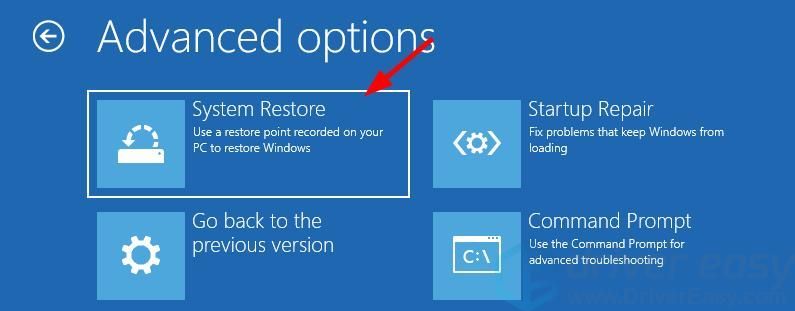


![[தீர்ந்தது] புதிய உலகம் எளிதான ஏமாற்று-எதிர்ப்புப் பிழையைத் தொடங்காது](https://letmeknow.ch/img/knowledge/96/new-world-won-t-launch-easy-anti-cheat-error.png)

![[தீர்க்கப்பட்டது] விசைப்பலகை தட்டச்சு தவறான எழுத்துக்கள் (2022)](https://letmeknow.ch/img/knowledge/38/keyboard-typing-wrong-letters.png)

